Ca și în alfabetul de sortare al cuvântului Word
Astăzi vom vorbi despre cum să sortați liste alfabetic diferite în Cuvânt. Procesorul de texte
de la Microsoft nu dispune de întreaga gamă de posibilități de comandare a datelor introduse de utilizator. Cu toate acestea, documentele trebuie adesea să creeze liste alfabetice, din acest motiv programul include abilitatea de a sorta șiruri de caractere. Este destul de ușor de utilizat.instrucție

Mai întâi de toate, pentru a rezolva problema, ca și în "Word" sortează lista în ordine alfabetică, rulați procesorul de text în sine. Dacă trebuie să faceți modificări la un document existent, încărcați-l și plasați cursorul în locația dorită. Trebuie menționat faptul că lista va apărea ca un paragraf separat al textului. Astfel, trebuie să asigurăm separarea fragmentului selectat de cel precedent.
introduce
În următoarea etapă de rezolvare a problemei, sortând în ordine alfabetică în "Cuvântul", introducem toate liniile din lista viitoare, fără a acorda atenție ordinii secvenței. Și, prin urmare, încheiem fiecare element cu un caracter care este responsabil pentru "întoarcerea transportului", adică prin apăsarea tastei Enter.
De la "A" la "I"
 Pentru a decide cum să sortați în ordine alfabetică în Word, selectați toate liniile din listă și deschideți caseta de dialog, care vă permite să efectuați setări de sortare a textului. Pentru ao apela, utilizați butoanele cu literele "A" și "I", precum și săgeata care indică în jos. Această funcție este plasată în grupul "Paragraf" din fila "Acasă" din meniul principal din Word. Rețineți că câmpul "Prima dată" este implicit la "paragrafe" - lăsați-l neschimbat. În ceea ce privește vecinii lista drop-down - "Tip" - trebuie să fie ajustată numai dacă liniile au date sau numere. Un pic în dreapta există o pereche de câmpuri care specifică direcția de sortare - "în ordine descrescătoare" și "în ordine ascendentă". Alegeți opțiunea potrivită dând clic pe ea cu mouse-ul. Atunci când un fragment dintr-un document include titlul însuși pe lângă liniile în sine, punem un semn opus inscripției "cu linia de titlu", este situat în partea de jos a ferestrei de setări. Inițial, sortarea se face, fără a lua în considerare cazul literelor. Dacă este necesar, că în listă au fost mai întâi linii care încep cu majuscule și apoi - în linie, deschidem setări suplimentare. Pentru a face acest lucru, utilizați butonul "Opțiuni", care se află în fereastra principală de setări.
Pentru a decide cum să sortați în ordine alfabetică în Word, selectați toate liniile din listă și deschideți caseta de dialog, care vă permite să efectuați setări de sortare a textului. Pentru ao apela, utilizați butoanele cu literele "A" și "I", precum și săgeata care indică în jos. Această funcție este plasată în grupul "Paragraf" din fila "Acasă" din meniul principal din Word. Rețineți că câmpul "Prima dată" este implicit la "paragrafe" - lăsați-l neschimbat. În ceea ce privește vecinii lista drop-down - "Tip" - trebuie să fie ajustată numai dacă liniile au date sau numere. Un pic în dreapta există o pereche de câmpuri care specifică direcția de sortare - "în ordine descrescătoare" și "în ordine ascendentă". Alegeți opțiunea potrivită dând clic pe ea cu mouse-ul. Atunci când un fragment dintr-un document include titlul însuși pe lângă liniile în sine, punem un semn opus inscripției "cu linia de titlu", este situat în partea de jos a ferestrei de setări. Inițial, sortarea se face, fără a lua în considerare cazul literelor. Dacă este necesar, că în listă au fost mai întâi linii care încep cu majuscule și apoi - în linie, deschidem setări suplimentare. Pentru a face acest lucru, utilizați butonul "Opțiuni", care se află în fereastra principală de setări.
Așa că am dat seama cum să sortați în ordine alfabetică elementele din diferite liste din "Cuvântul".
 Care este modul de editare în Word și cum îl folosesc?
Care este modul de editare în Word și cum îl folosesc? Cum pot imprima text pe un computer? Editorii recomandați
Cum pot imprima text pe un computer? Editorii recomandați Cum se creează o listă cu marcatori? Listele marcate și numerotate
Cum se creează o listă cu marcatori? Listele marcate și numerotate Cum să aliniați textul în Word. Cum să aliniați textul cu înălțimea, marginile și vertical
Cum să aliniați textul în Word. Cum să aliniați textul cu înălțimea, marginile și vertical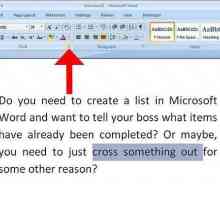 Instrucțiuni: cum să traversați cuvântul în "Cuvântul"
Instrucțiuni: cum să traversați cuvântul în "Cuvântul"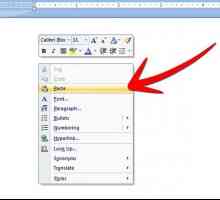 Despre cum să transferați tabelul din Excel în Word
Despre cum să transferați tabelul din Excel în Word Sortare în Excel. Lucrează în Excel. Excel în exemple
Sortare în Excel. Lucrează în Excel. Excel în exemple Detalii despre cum să deschideți un cuvânt corupt (fișier)
Detalii despre cum să deschideți un cuvânt corupt (fișier) Cum se face o listă în Word: alfabetic: sfaturi
Cum se face o listă în Word: alfabetic: sfaturi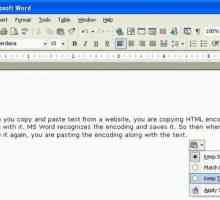 Cum puteți reduce distanța dintre liniile din "Word": soluții elementare pentru începători
Cum puteți reduce distanța dintre liniile din "Word": soluții elementare pentru începători Cum se elimină sublinierea roșie în Word: o soluție simplă a problemei
Cum se elimină sublinierea roșie în Word: o soluție simplă a problemei Instrucțiuni detaliate, ca în "Word", pentru a reduce distanța dintre linii
Instrucțiuni detaliate, ca în "Word", pentru a reduce distanța dintre linii Modificarea distanței dintre linii în Word: trei moduri
Modificarea distanței dintre linii în Word: trei moduri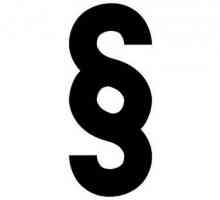 Paragraful - pictograma din "Cuvântul"
Paragraful - pictograma din "Cuvântul" Cum se face paragraful din "Word"
Cum se face paragraful din "Word" Cum se conectează două tabele în "Word" (2003, 2007, 2010)?
Cum se conectează două tabele în "Word" (2003, 2007, 2010)?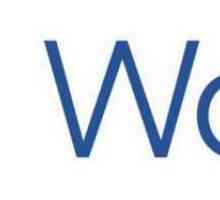 Cum se transformă o foaie în "Vord": instrucțiuni detaliate
Cum se transformă o foaie în "Vord": instrucțiuni detaliate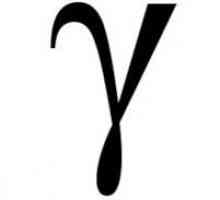 Cum se introduce un simbol `Gamma` în Word
Cum se introduce un simbol `Gamma` în Word Instrucțiuni: cum să inserați o formulă în "Word" 2007
Instrucțiuni: cum să inserați o formulă în "Word" 2007 Cum să redactați corect o listă a literaturii utilizate?
Cum să redactați corect o listă a literaturii utilizate? Ce este un procesor de text
Ce este un procesor de text
 Cum pot imprima text pe un computer? Editorii recomandați
Cum pot imprima text pe un computer? Editorii recomandați Cum se creează o listă cu marcatori? Listele marcate și numerotate
Cum se creează o listă cu marcatori? Listele marcate și numerotate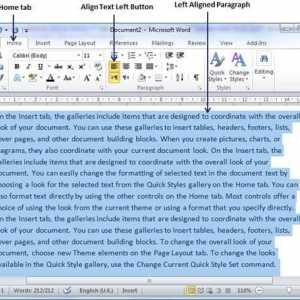 Cum să aliniați textul în Word. Cum să aliniați textul cu înălțimea, marginile și vertical
Cum să aliniați textul în Word. Cum să aliniați textul cu înălțimea, marginile și vertical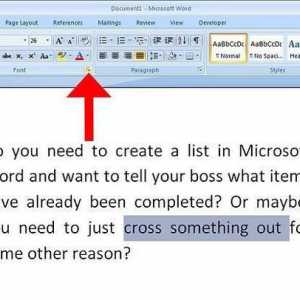 Instrucțiuni: cum să traversați cuvântul în "Cuvântul"
Instrucțiuni: cum să traversați cuvântul în "Cuvântul" Despre cum să transferați tabelul din Excel în Word
Despre cum să transferați tabelul din Excel în Word Sortare în Excel. Lucrează în Excel. Excel în exemple
Sortare în Excel. Lucrează în Excel. Excel în exemple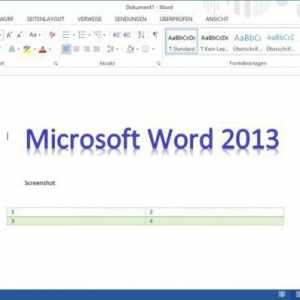 Detalii despre cum să deschideți un cuvânt corupt (fișier)
Detalii despre cum să deschideți un cuvânt corupt (fișier) Cum se face o listă în Word: alfabetic: sfaturi
Cum se face o listă în Word: alfabetic: sfaturi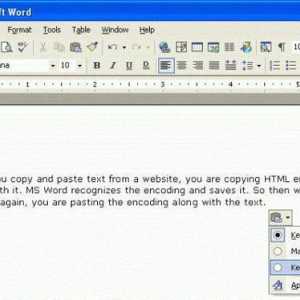 Cum puteți reduce distanța dintre liniile din "Word": soluții elementare pentru începători
Cum puteți reduce distanța dintre liniile din "Word": soluții elementare pentru începători Cum se elimină sublinierea roșie în Word: o soluție simplă a problemei
Cum se elimină sublinierea roșie în Word: o soluție simplă a problemei